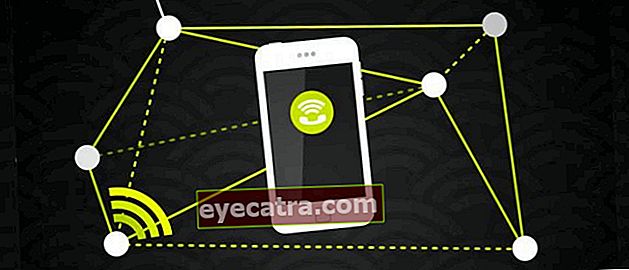hvordan man nemt skjuler apps på xiaomi!
Leder du efter en måde at skjule apps på Xiaomi til dine personlige apps? Her er en nem måde at skjule applikationer på Xiaomi-telefoner på!
Leder du efter en måde at skjule apps på Xiaomi på?
Nogle gange er der forskellige applikationer, som du vil skjule for venner eller familie, der kan lide at låne din mobiltelefon.
Uanset om det er en applikation, der indeholder personlige anliggender eller en m-bankapplikation, så den ikke let misbruges af andre. Uanset applikationen kan du faktisk skjule det, ved du det!
Du kan skjule applikationer ved hjælp af forskellige typer Xiaomi-mobiltelefoner. Du kan også bruge to metoder til at skjule applikationen.
Kom nu, se den komplette metode nedenfor!
Sådan skjules applikationer let på Xiaomi
Programmer, der er installeret på din mobiltelefon, vises normalt i menuen, uanset om den bruger launcher standard Xiaomi eller_a tredjepartsstarter_.
Hvis du har en app, der indeholder private ting i den, skal du hellere skjule den, bande!
Måden at skjule det på er ganske let, bande. For visse MIUI-versioner er der allerede en indbygget funktion, der kan skjule applikationer.
I mellemtiden kan du bruge andre tredjepartsstartere til andre typer Xiaomi-mobiltelefoner.
Åh ja, du kan også bruge en applikationsskab til at låse skjulte applikationer.
Så selvom din ven f.eks. Finder den applikation, du skjuler, kan de stadig ikke komme ind i applikationen. Så dobbelt, sikkerheden?
Nå, for selve Xiaomi-mobiltelefonen kan du bruge to måder at skjule applikationer på! Sådan gør du!
1. Brug af App Lock
Den første vej er igennem App Lock-funktionen er kun tilgængelig på Xiaomi-telefoner med MIUI 10-launcher eller højere.
Denne funktion er integreret på siden med indstillinger. Så du kan få adgang til det direkte uden at skulle installere yderligere applikationer eller funktioner.
Hvis du skjuler applikationer ved hjælp af App Lock, skal du først låse applikationen.
Applikationer, der allerede er låst, kan derefter skjules for bedre sikkerhed. Denne funktion er bestemt velegnet til dem af jer, der ønsker mere privatliv.
Du kan se, hvordan du skjuler applikationer på Xiaomi nedenfor:
Trin 1 - Åbn Indstillinger, og klik derefter på App Lock

Trin 2 - Vælg en app, der skal låses, og angiv derefter et låsemønster
- Angiv det program, du vil låse, du kan slette eller tilføje det program, du vil låse i indstillingerne senere.
- Definer derefter dit låsemønster ved at forbinde 4 prikker.

Trin 3 - Log ind på Mi-konto, og klik derefter på Indstillinger på siden App Lock
- Du kan indtaste din Mi-konto, men du kan også springe denne mulighed over.
- Klik på gearmærket eller indstillingerne i øverste højre hjørne af siden App Lock.

Trin 4 - Klik på Skjulte apps, og vælg derefter den konto, du vil skjule.
- Tænd for funktionen Skjulte apps ved at klikke på kolonnen og derefter gå til Administrer skjulte apps. Vælg den app, du vil skjule.

Ved at skjule en applikation fra hovedsiden vil der være en særlig måde at åbne den på. Nemlig ved at vende tilbage til hovedskærmen.
Derefter skal du bare tørre skærmen med dine to fingre udad. Ligesom at ønske at 'zoome ind' på et billede. Du føres til låsesiden.
Du kan åbne låsen med et fingeraftryk eller bruge låsemønster som du har lavet før. Derefter vises de skjulte apps.
En anden måde at skjule apps på er at bruge en ekstra launcher. Normalt har løfteraketter lavet af tredjeparter en funktion til at skjule applikationer.
2. Brug Launcher
Næste er at bruge løfteraketter fra tredjeparter som du kan downloade gratis. Du kan have en række gratis launchers til Android.
En af løfteraketterne, der har en applikations skjulende funktion, er Apex Launcher udviklet af Android Does Team.
 Android Desktop Enhancement Apps DOWNLOAD
Android Desktop Enhancement Apps DOWNLOAD Denne launcher er i stand til at levere forskellige interessante funktioner, som din Xiaomi muligvis ikke har. Sådan skjules applikationer på Xiaomi ved hjælp af Apex Launcher er ret let.
Du kan følge disse nemme trin:
Trin 1 - Indtast Apex-indstillinger, og vælg derefter Indstillinger
- Du kan indtaste disse indstillinger ved at holde den nede på hovedskærmen eller ved at vælge ikon Apex-indstillinger på hovedsiden.

Trin 2 - Klik på Tilføj skjulte apps, og vælg derefter applikationen

De apps, du skjuler, forsvinder fra launcheren. Du finder det ikke undtagen gennem indstillingerne for skjulte apps.
Ligeledes skal de af jer, der ønsker at bruge skjulte applikationer, gå gennem siden Skjulte apps.
Du kan også låse applikationen Skjulte apps ved at indstille den i Indstillinger for skjulte apps. Du kan få adgang til denne indstilling ved at klikke på tandhjulet på siden Skjulte apps.
Det er ikke let, hvordan skjuler man applikationer på Xiaomi ved hjælp af launcheren?
Sådan skjuler du applikationer let på Xiaomi, og du kan gøre det med enhver type Xiaomi-mobiltelefon.
Skriv din mening i kommentarfeltet, ja. Vi ses i den næste artikel!
Læs også artikler om Skjul applikationer eller andre interessante artikler fra Daniel Cahyadi.